
- トラブルシューティング
CitrixDirectorを使用したセッション起動遅延調査の一例
ユーザー様のCitrixのセッション起動に時間がかかる場合にCitrix Directorを使用して問題切り分けする方法をご紹介させていただきます。
|
|
こんにちは。Citrix製品のサポートを担当している川東です。
Citrix XenApp/XenDesktopで問題が発生したとき、どこから調査したらいいのか分からず、原因の特定に難航したことはありませんか?
XenApp/XenDesktopは、ドメインコントローラ、Citrix関連の複数のサーバ、クライアント、ネットワークなどと密接にかかわり動作しているため(下記の「XenApp/XenDesktop を構成するコンポーネント」をご参照ください)、どこで問題が発生しているのかすぐに分からない場合がよくあります。問題が発生して余裕がないときは、特に焦って混乱してしまいますよね。
そこで今回は、問題が発生したときの問題箇所を絞る「5つの方法」をご紹介します。まずこの「5つの方法」を実施することが、問題解決の近道となりますので、ぜひ参考にしてみてください。
公開済みの記事をカテゴリ別に一覧したページを作成しました。公開されている記事を探す際のご参考にして頂けますと幸いです。
【Citrixサポートブログ】カテゴリ別の記事一覧
Citrix製品のトラブルシューティングで最初に確認をして頂きたい3つのポイントについて動画を公開しました。Citrixのトラブルシューティングに慣れていない担当者様は、最初にこちらをご視聴頂くと記事の内容も分かりやすいと思いますので是非ご視聴ください!
簡単な図ですが、Citrix を構成するコンポーネントは以下になります。
※バージョン7をベースにしています。
※NetScaler Gateway や Provisioning Services の製品は含めていません。
赤文字と緑文字が Citrix 製品になります。説明の都合上、公開アプリケーションを実行するサーバをVDAサーバ、仮想デスクトップを提供するマシンをVDAデスクトップと表記します。
※VDAは、Virtual Delivery Agent の略です。
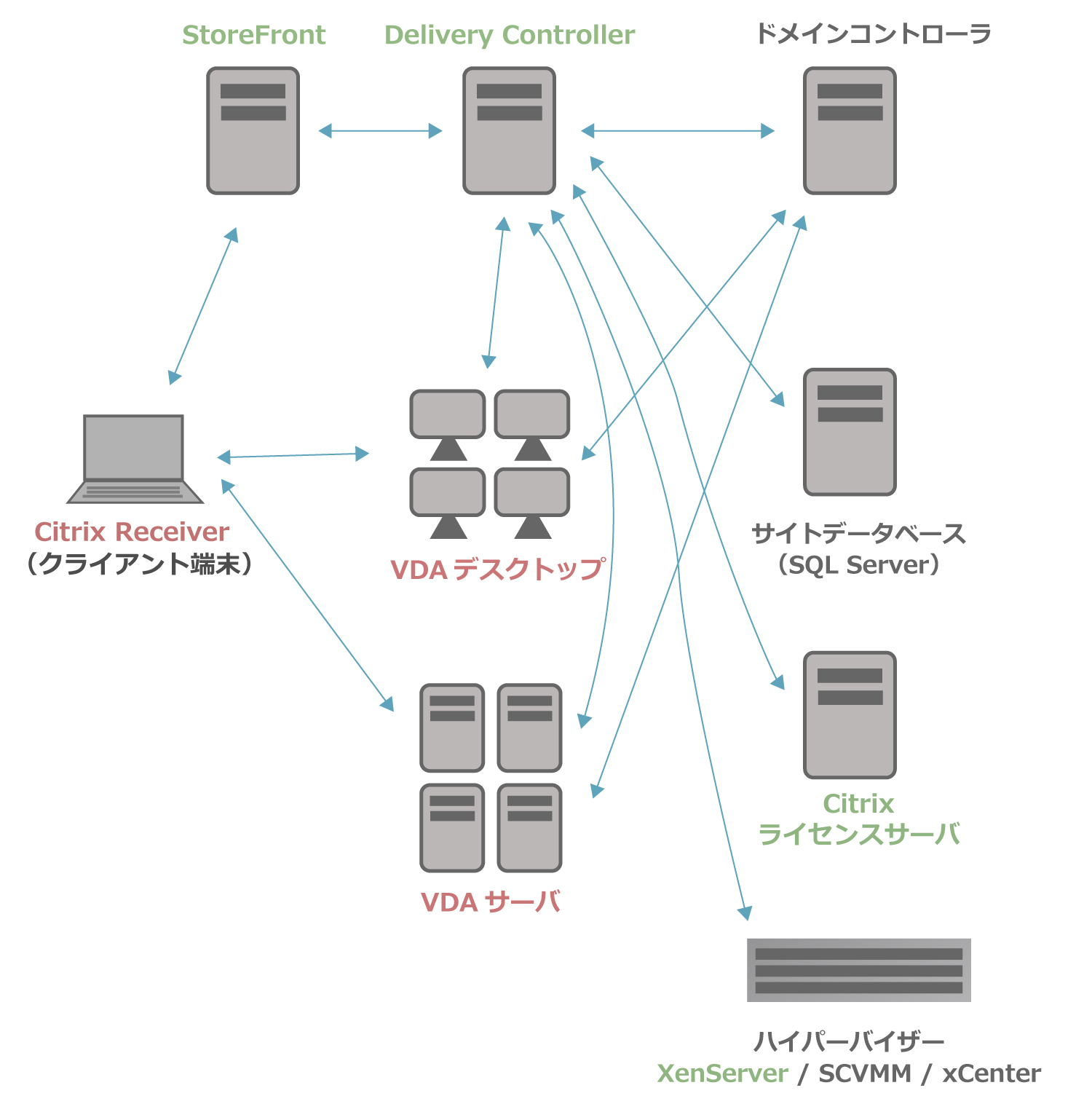
すべてのコンポーネントを含めると説明が複雑になるため、本記事では赤文字の製品(Citrix Receiver、VDAデスクトップ、VDAサーバ)に限定するかたちで紹介をします。
ご紹介するこちらの「5つ方法」は、1つ目から順番に実施する必要はございませんので、確認しやすい内容から実施してください。
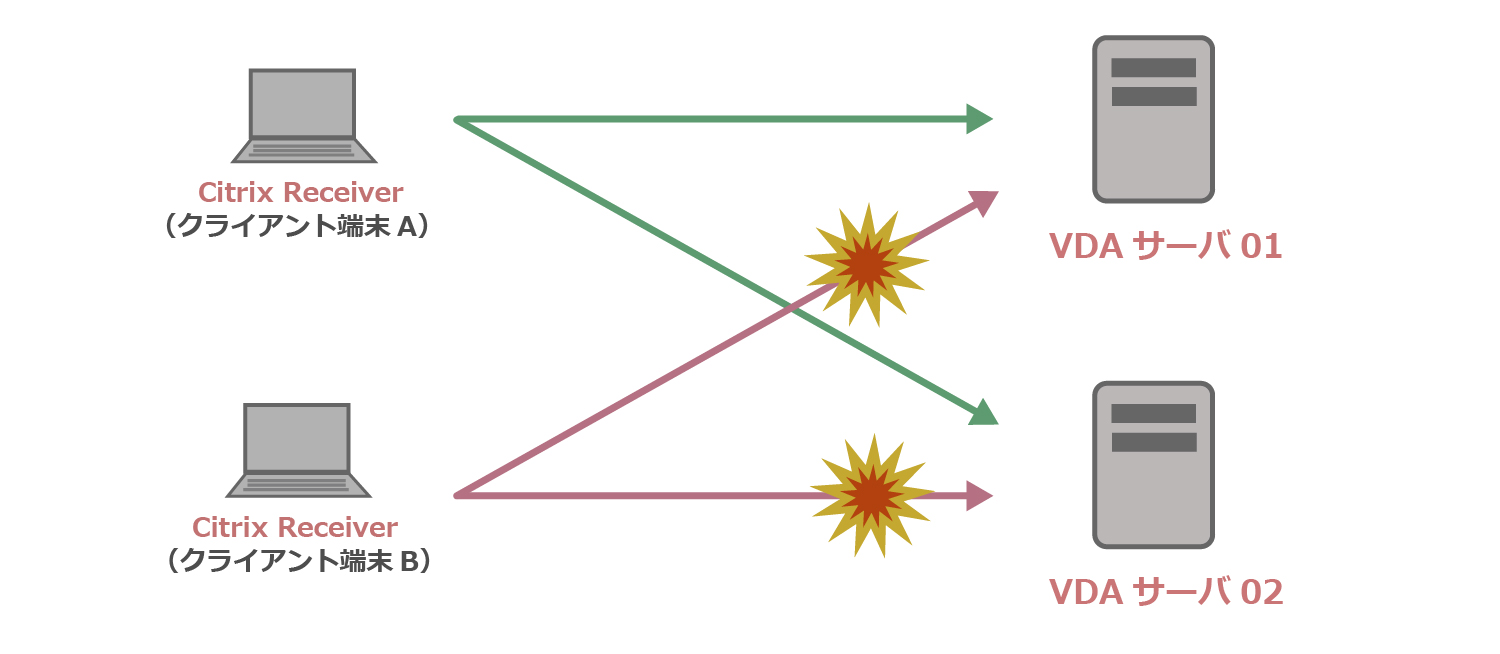
上図のように「クライアント端末B」のみで公開アプリケーション起動ができない場合、「クライアント端末B」に原因がある可能性があります。このような状況の場合、問題が発生するクライアント端末で、以下の差異がないかをご確認ください。
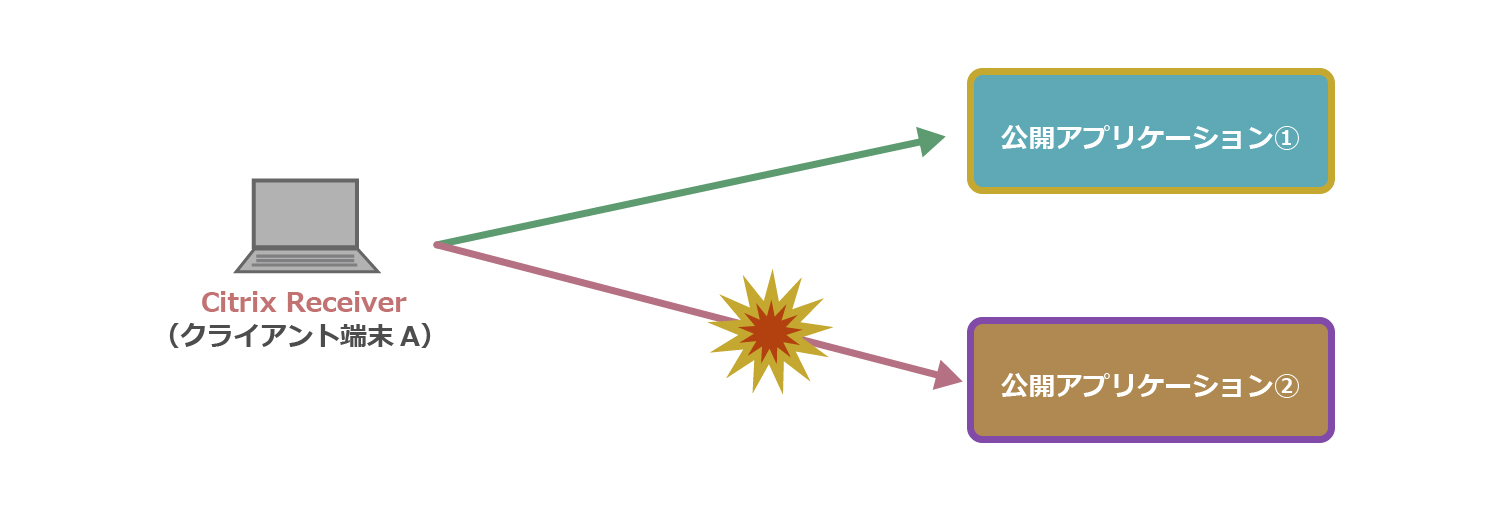
上図のように「公開アプリケーションB」の起動時に問題が発生し「公開アプリケーションA」の起動時には問題が発生しない場合、「公開アプリケーションB」に原因がある可能性があります。このような状況の場合、以下の2点をご確認ください。
①と②のいずれかで該当のアプリケーションの起動ができない場合、こちらのアプリケーションのベンダー様に確認結果を伝えて調査を依頼してみてください。
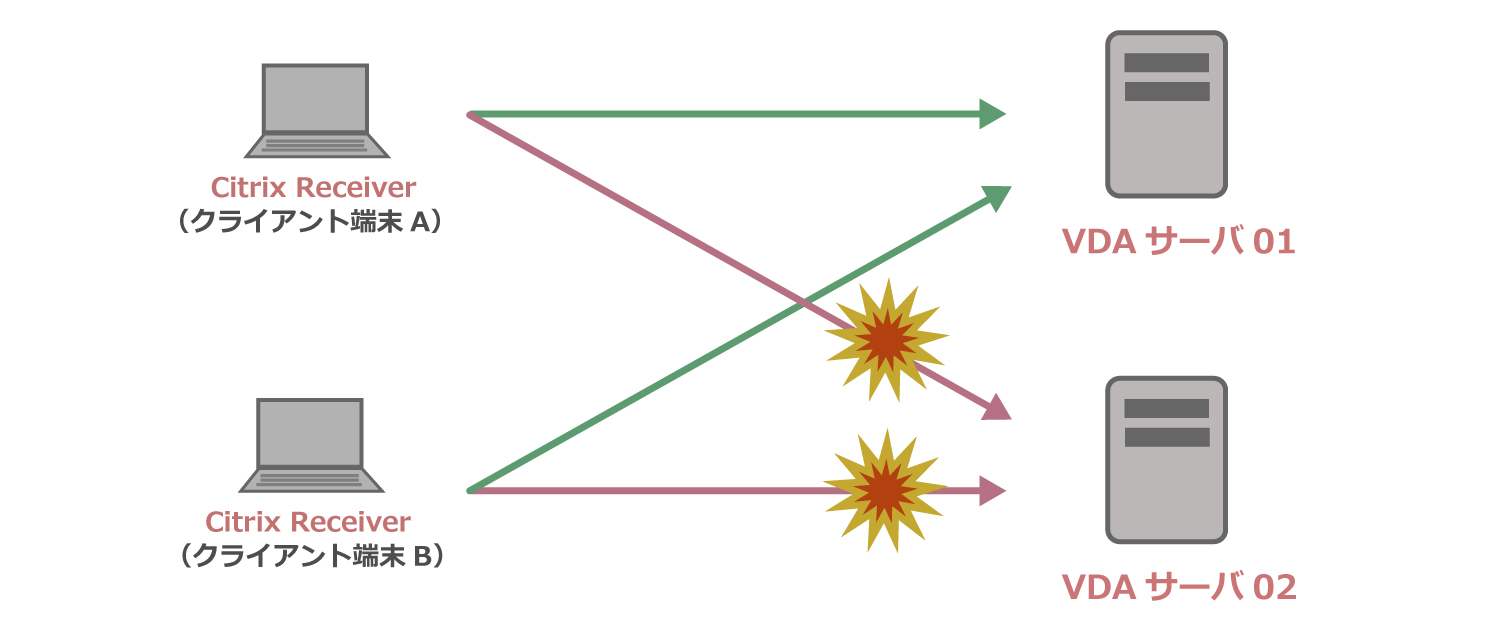
上図のように、「VDAサーバ01」の公開アプリケーションの起動時には問題は発生せず、「VDAサーバ02」の公開アプリケーションの起動時にのみ問題が発生する場合は、特定のVDAサーバに原因がある可能性が考えられます。このような状況の場合、問題が発生するVDAサーバにて以下の3点をご確認ください。
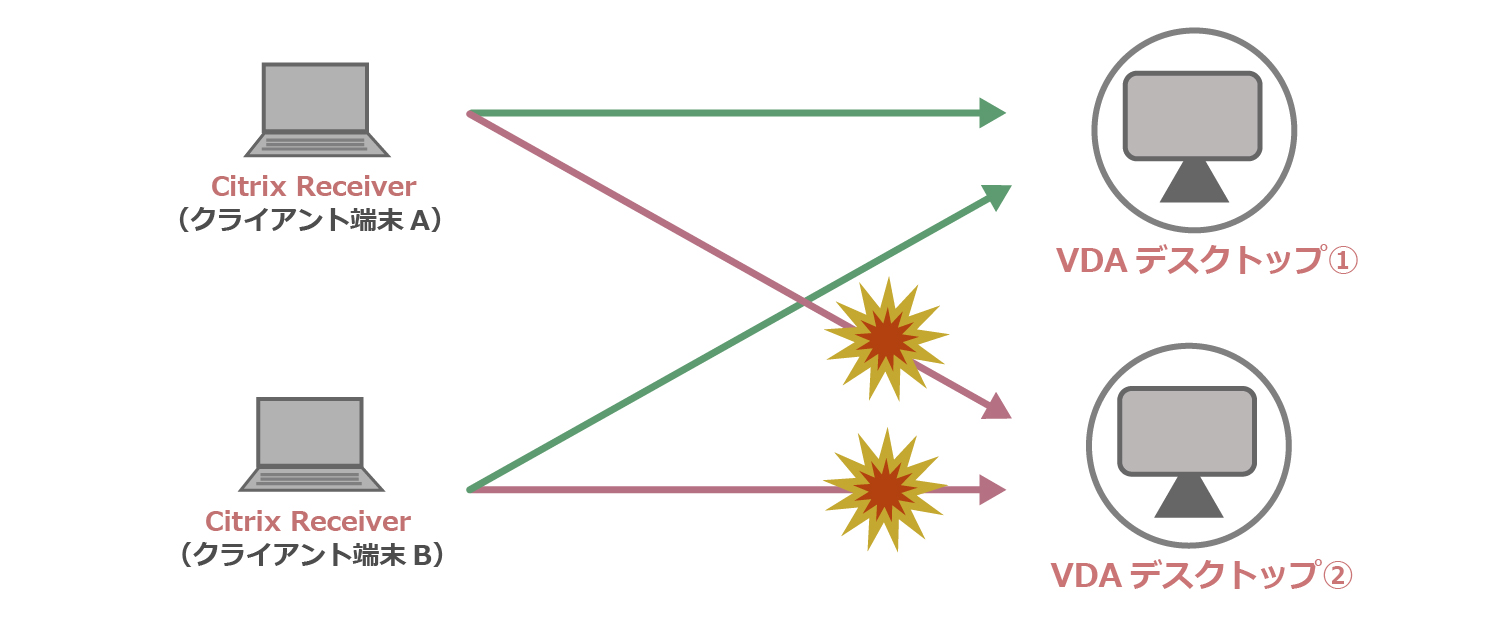
仮想デスクトップの起動が失敗する場合においても、上図のように特定の仮想デスクトップのみ起動出来ない場合、こちらの仮想デスクトップ側に原因がある可能性が考えられます。このような状況の場合、以下の2点をご確認ください。
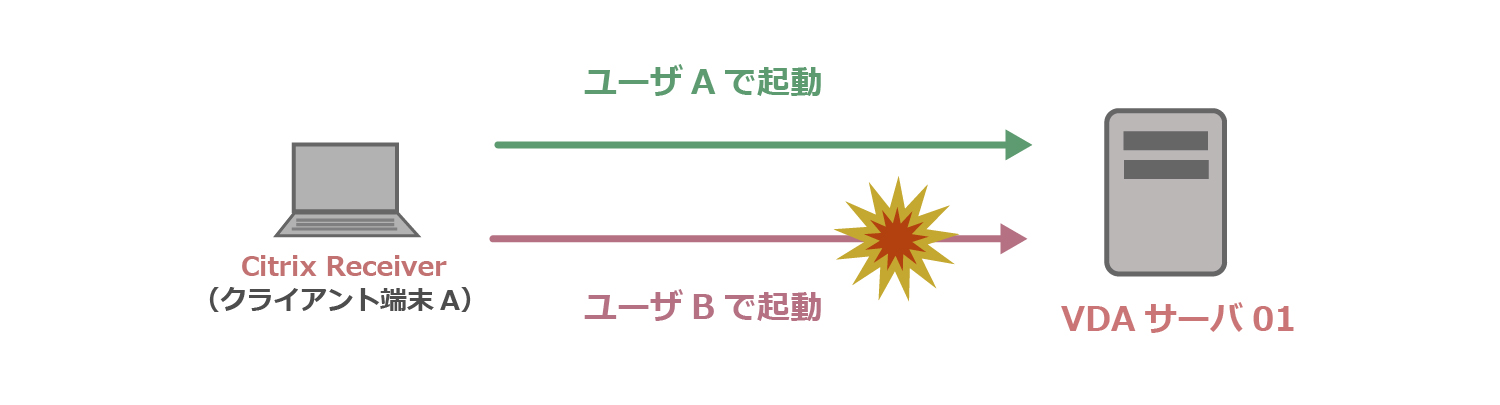
上図のように特定のユーザーアカウントで問題が発生する場合、ユーザーアカウントに原因がある可能性が考えられます。このような状況の場合、以下の点をご確認ください。
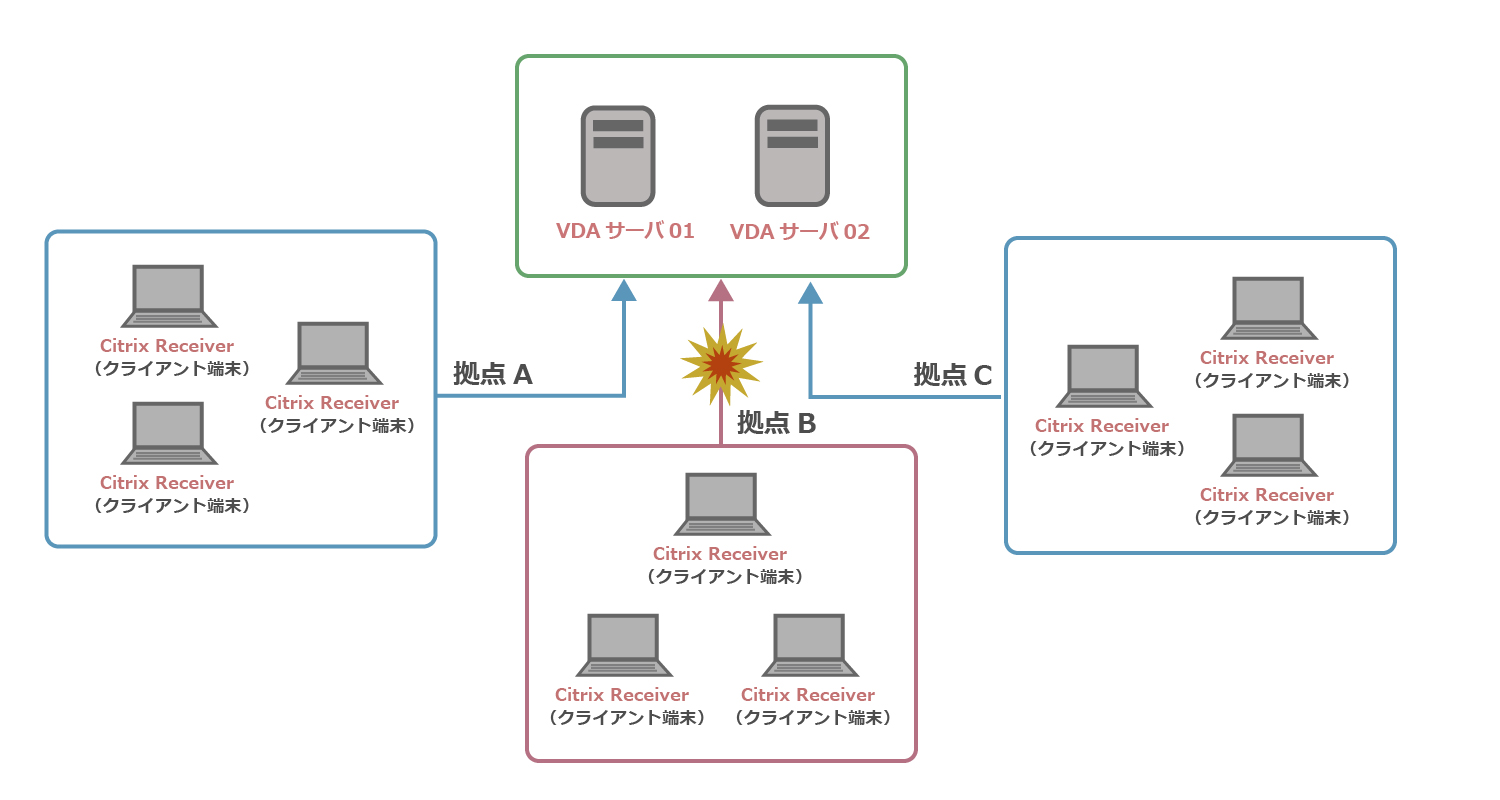
上図のように、特定の拠点でのみ公開アプリケーションの起動が失敗する場合、以下の2点をご確認ください。
トラブル発生時に最短で解決に導くためのコツを動画でご紹介!
「Citrixトラブルシューティングセミナー」を視聴する
原因を正確に見極めて、問題解決までの時間を短縮していきましょう。
今後もなるべく早く問題が解決するように、設定・運用に関するTipsをご紹介していきます!
次回は、Citrix Studio でVDAサーバやVDAデスクトップが「未登録」と表示されて使用できない場合の原因の特定(問題切り分け)に役立つ Citrix Health Assistant というツールをご紹介します。
クライアント仮想化の基礎知識から、仮想化製品「Citrix Virtual Apps and Desktops(XenAppおよびXenDesktop)」の製品概要、導入検討時に注意すべき点などをご紹介します。
今お持ちのお悩みを解決し、Citrix製品をより有効に活用する方法を具体的に学ぶことができる内容になっております。
アシストのCitrixサポートセンターに良くある設定・トラブル対処方法のFAQ10選の資料を無料プレゼント中です。今回のブログでご紹介した「問題箇所の特定方法」も掲載しております。以下のバナーからお気軽にダウンロードください。

ユーザー様のCitrixのセッション起動に時間がかかる場合にCitrix Directorを使用して問題切り分けする方法をご紹介させていただきます。
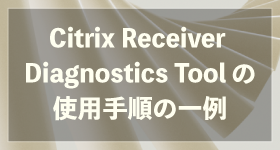
Citrix Receiver Diagnostics Toolを使用した資料採取手順の一例をご紹介します。

特定のクライアント端末で公開アプリケーションが起動できない問題について弊社のCitrixヘルプデスクがよく案内している切り分け方法をご紹介します。